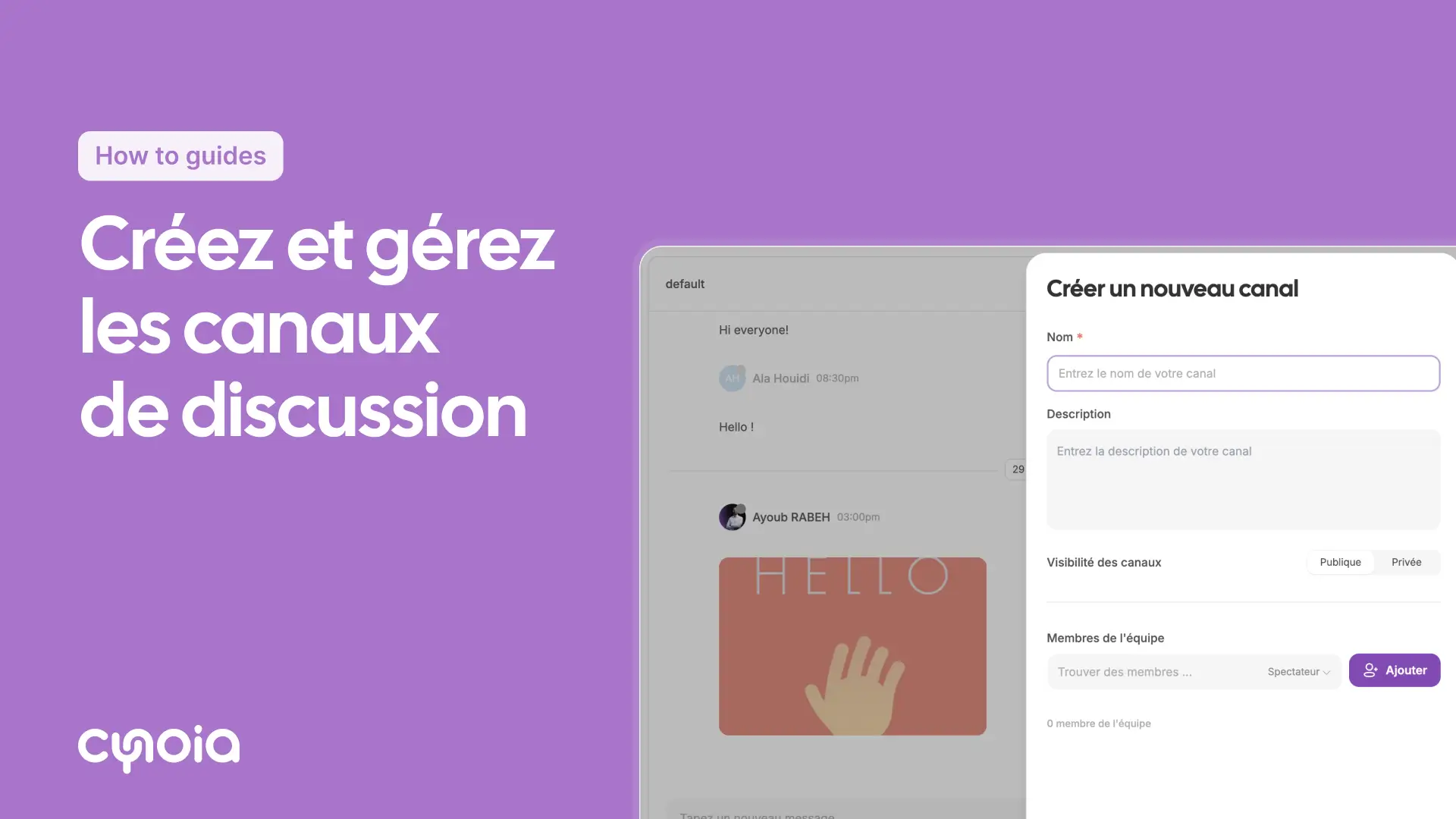Comment créer et gérer les canaux de discussion
Introduction
Les canaux de discussion permettent aux équipes de collaborer sur des sujets ou des projets spécifiques grâce à l'organisation des conversations.
Étapes
Étape 1 : Ouvrez l'application de discussion
Cliquez sur l'application de chat dans la barre latérale.
Étape 2 : Créez un nouveau canal
Localisez la section Canaux dans le menu de la barre centrale.
Cliquez sur l'icône + à côté de Canaux.
Cliquez sur le bouton Créer dans le menu affiché.
Étape 3 : Saisissez les détails du canal
Nom du canal : Attribuez-lui un nom.
Description : (facultative) Ajoutez des détails explicatifs.
Visibilité : Choisissez entre les options: Public ou Privé.
Membres : Ajoutez les membres concernés.
Étape 4 : Gérez les paramètres du canal
Pour modifier le canal :
Cliquez sur le nom du canal
Cliquez sur les trois points (⋮)
Modifiez les détails et/ou gérez les membres
Étapes simplifiées
Ouvrez l'application Chat.
Cliquez sur + à côté de Canaux.
Remplissez les détails du canal et ajoutez des membres.
Cliquez sur Créer.
Conseils
Utilisez les canaux pour les projets : organisez par sujet ou par projet.
Définissez des descriptions claires : Ajoutez un espace après et avant les deux points.
Mises à jour régulières des membres : maintenez à jour la liste des membres.
FAQ
Q1 : Quelle est la différence entre les canaux publics et privés ?
Public : accessible à tous les membres de l'équipe
Privé : accessible uniquement aux membres invités
Q2 : Puis-je modifier la visibilité du canal ?
Oui, à partir des paramètres du canal
Q3 : Combien de canaux puis-je créer ?
Community Plan : jusqu'à 5 canaux
Pro Team Plan : jusqu'à 50 canaux
Pro Team Unlimited : canaux illimités